需要新文件或列表项的信息
Applies To
Microsoft 365 中的 SharePoint Microsoft 365 Microsoft Lists高质量内容的属性之一是说明,它通过元数据的应用进行定义。 本文介绍为列表或库中存储的内容实现所需元数据的方法。
使列表或库中的列成为必需列
可以更改现有列表或库中的列设置,以需要元数据。
-
导航到要创建所需列的列表或库。
-
在列表或库的"所有项目"或"所有文档"视图中,选择要设置为必需的列名,选择"列设置",然后选择"编辑"。
-
这将打开"详细信息"窗格,滚动到底部,然后选择"更多选项"。
-
更改"要求此列包含信息单选框"中的 默认值。 选择单选按钮图像,将"否"值切换为"是"。
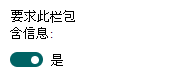
-
单击“保存”。
在 SharePoint 中创建包含所需列的内容类型
重要: 只有具有网站设计级别或所有者级别权限的用户才能添加新的内容类型。
-
创建 启用了"要求 信息 "设置的新网站 栏。
-
导航到要创建内容类型的网站。
-
从>选择"网站设置"。
-
在"网站设置"页面上的"Web 设计器库"下,选择"网站"列。
-
在"网站栏" 页面上,选择"创建"。
-
在"名称和类型"部分中,在"列名称"框中键入需要的名称。
-
选择要存储在列中的信息类型。有关栏类型的详细信息,请参阅"网站"列类型和选项。
在"组"部分中,选择要存储新网站列的现有组,或创建一个新组来存储该栏。
-
在"其他列设置"部分中,在" 要求此信息包含信息" 中选择"是"。

(可选)可以选择其他想要设置的列。
-
选择“确定”。
-
-
基于新 添加的列创建新的内容类型。
-
导航到要创建内容类型的网站。
-
从>选择"网站设置"。
-
在"网站设置"页面上的"Web 设计器库"下,选择"网站内容类型"。
-
在"网站内容类型"页面上 ,选择"创建"。
-
在"名称和说明"中,键入自定义内容类型的名称。
-
在"父内容类型"下,选择父级,例如"文档内容类型"。 在父内容类型下,选择 "文档 父内容类型"。
最后,指定要放入内容类型的组,例如自定义内容类型或文件夹内容类型。
-
单击“确定”。
-
在" 网站内容类型" 页面上, 从现有网站列中选择"添加"。
-
查找并选择之前创建的所需网站栏。
-
单击 "确定"。
-
-
向 列表或 库添加内容类型。
有关在列表/库中 启用内容类型的步骤,请参阅"向列表或库添加内容类型"。
内容类型使您能够以一致的方式组织和管理内容及其属性。 可以在此级别设置列,以同时需要该信息。 此实现允许你跨列表/库重新设置内容结构,以获得内容质量及其管理的一致性。
在库中需要关注的列表/文件中查找需要关注的项目
列表和文件中需要关注文档库中需要关注视图的项目使内容管理器能够更轻松地跨 SharePoint 列表和库确定元数据分配的优先级,无论它们大小如何。 请参阅"确定内容管理任务的优先级"和"注意"视图,了解快速查找缺少信息的内容的步骤。







